
Kanggo mbukak file PDF ing Word, kudu diowahi dadi format sing cocog. Ngowahi PDF menyang dokumen Word bisa uga dibutuhake ing pirang-pirang kasus. Iki minangka pakulinan kanggo nggarap dokumen ing Word utawa kebutuhan ngirim dokumen elektronik menyang wong ing format Word. Ngonversi PDF menyang Word ngidini sampeyan mbukak file PDF kanthi gampang.
Ngonversi PDF menyang Word ngidini sawetara program. Lan sing paling akeh mbayar. Artikel iki bakal nerangake carane ngowahi PDF dadi Word nganggo program shareware Solid Converter PDF.
Download Solid Converter PDF
Instal Solid Converter PDF
Download file instalasi saka situs web resmi program lan bukak.

Ditampa perjanjian lisensi lan tindakake pituduh program instalasi kanggo ngrampungake instalasi aplikasi.
Cara mbukak file pdf kanthi tembung
Nggawe program. Sampeyan bakal bisa ndeleng pesen babagan nggunakake versi nyoba. Klik tombol "Ndeleng".

Jendhela program utama bakal ditampilake ing ngarepe sampeyan. Ing kene sampeyan kudu klik tombol "Open PDF", utawa klik lambang ing sisih kiwa ndhuwur layar banjur pilih "Open".

Jendhela standar kanggo milih file ing Windows ditampilake. Pilih file PDF sing dipengini banjur klik "Open."
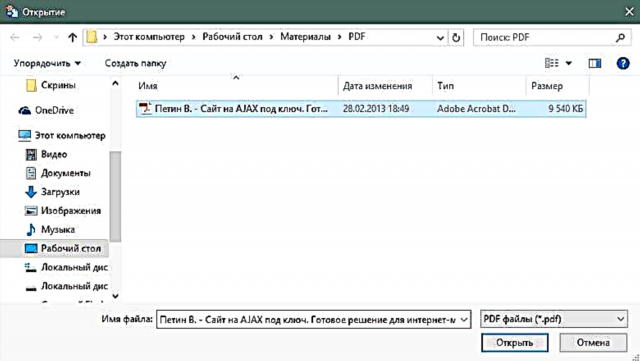
File bakal mbukak lan kaca-kaca kasebut bakal ditampilake ing ruang kerja program.

Wektu kanggo miwiti ngowahi file. Sadurunge miwiti proses konversi, sampeyan bisa ngaktifake pilihan kualitas konversi lan pilihan kaca saka file PDF sing kudu dikonversi. Pilihan kaca dibutuhake yen sampeyan arep ngowahi menyang Word mung bagean tartamtu saka dokumen PDF. Kanggo ngaktifake / mateni pilihan kasebut, centhang / busak kothak sing cocog.

Klik tombol konversi. Kanthi gawan, file PDF diowahi dadi format Word. Nanging sampeyan bisa ngganti format file final kanthi milih saka dhaptar gulung.

Yen sampeyan kalebu setelan tambahan sajrone konversi, banjur pilih parameter sing dibutuhake kanggo setelan kasebut. Sawisé iku, pilih lokasi kanggo nyimpen file Word sing bakal digawe sajrone proses konversi.

Konversi file bakal diwiwiti. Kemajuan konversi dituduhake dening garis ing sisih tengen ngisor program.

Kanthi gawan, file Word sing diasilake bakal mbukak ing Microsoft Word ing mburi proses konversi.

Kaca-kaca dokumen nampilake tandha banyu sing ngganggu tampilan dokumen, ditambahake dening Solid Converter PDF. Aja kuwatir - gampang dicopot.
Ing Word 2007 lan luwih dhuwur, kanggo mbusak tandha banyu, sampeyan kudu ngetutake item menu program ing ngisor iki: Home> Editing> Pilih> Pilih Objek

Sabanjure, klik ing watermark banjur pencet "Delete" tombol ing keyboard. Watermark bakal dicopot.

Kanggo mbusak tandha banyu ing Word 2003, klik "Pilih Obyek" ing panel gambar, banjur pilih tandha banyu banjur klik "Delete".
Dadi, sampeyan wis nampa dokumen sing diowahi saka PDF dadi Word. Saiki sampeyan ngerti carane mbukak file PDF ing Word, lan sampeyan bisa mbantu kanca utawa kanca kerja karo masalah iki.











